Chưa có sản phẩm trong giỏ hàng.
Chia sẽ Kinh nghiệm
Hướng Dẫn Kết Nối Nhà Thông Minh Samsung SmartThings
Hướng Dẫn Kết Nối Nhà Thông Minh Samsung SmartThings
Bước 1: Tải Ứng Dụng SmartThings
- Truy cập vào cửa hàng ứng dụng trên điện thoại của bạn (App Store cho iOS hoặc Google Play cho Android).
- Tìm kiếm “SmartThings” và tải ứng dụng về máy.
- Mở ứng dụng và đăng nhập bằng tài khoản Samsung của bạn. Nếu chưa có tài khoản, bạn cần tạo một tài khoản mới.
Bước 2: Thêm Thiết Bị Vào SmartThings
- Mở ứng dụng SmartThings.
- Nhấn vào biểu tượng “+” ở góc trên bên phải màn hình để thêm thiết bị mới.
- Chọn Add Device (Thêm thiết bị).
Bước 3: Chọn Loại Thiết Bị
- Ứng dụng sẽ hiển thị danh sách các loại thiết bị có thể kết nối. Chọn loại thiết bị bạn muốn thêm (ví dụ: đèn thông minh, ổ cắm thông minh, camera,…).
- Nếu thiết bị của bạn không nằm trong danh sách, bạn có thể tìm kiếm bằng cách nhập tên thương hiệu hoặc tên sản phẩm.
Bước 4: Kết Nối Thiết Bị
- Bật thiết bị: Đảm bảo thiết bị của bạn đã được kết nối với nguồn điện và bật lên.
- Chế độ kết nối: Đưa thiết bị vào chế độ kết nối. Thông thường, bạn có thể nhấn nút trên thiết bị hoặc theo hướng dẫn từ nhà sản xuất.
- Chọn mạng Wi-Fi: Ứng dụng sẽ yêu cầu bạn chọn mạng Wi-Fi mà thiết bị sẽ kết nối. Nhập mật khẩu nếu cần.
Bước 5: Xác Nhận Kết Nối
- Chờ ứng dụng SmartThings tìm kiếm và kết nối với thiết bị. Thời gian này có thể từ vài giây đến vài phút.
- Khi thiết bị đã được kết nối thành công, bạn sẽ nhận thông báo xác nhận.
Bước 6: Cài Đặt và Quản Lý
- Đặt tên cho thiết bị: Bạn có thể đặt tên cho thiết bị để dễ quản lý (ví dụ: “Đèn phòng khách”).
- Thêm vào phòng: Bạn có thể sắp xếp thiết bị vào các phòng cụ thể trong ứng dụng để dễ dàng điều khiển.
- Cài đặt thêm: Tùy thuộc vào loại thiết bị, bạn có thể cài đặt các chức năng như lịch trình bật/tắt, chế độ điều khiển từ xa, và tự động hóa.
Bước 7: Tích Hợp với Trợ Lý Giọng Nói
- Nếu bạn muốn sử dụng trợ lý giọng nói như Bixby, hãy tìm phần cài đặt tích hợp trong ứng dụng SmartThings và làm theo hướng dẫn để kết nối tài khoản.
Lưu Ý Quan Trọng
- Đảm bảo thiết bị của bạn đã được cập nhật phần mềm mới nhất.
- Một số thiết bị có thể yêu cầu bạn phải có hub SmartThings để kết nối và quản lý từ xa.
Kết Luận
Kết nối và quản lý nhà thông minh với Samsung SmartThings là một quá trình đơn giản và tiện lợi, giúp bạn dễ dàng điều khiển các thiết bị trong ngôi nhà của mình. Nếu bạn gặp khó khăn trong quá trình thiết lập, hãy tham khảo thêm tài liệu hướng dẫn từ nhà sản xuất thiết bị hoặc trang hỗ trợ của Samsung.
4o mini
Xem thêm:
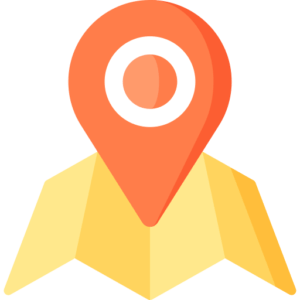




95kxkv